Hur skapar jag en återkommande uppgift varje månad / kvartal i Outlook?
Det är enkelt att skapa en återkommande uppgift varje dag / vecka / månad i Outlook. Men vet du hur man skapar en kvartals återkommande uppgift? Den här artikeln handlar om att skapa en återkommande uppgift varje månad eller kvartalsvis i Outlook.
Skapa en återkommande uppgift varje månad / kvartal i Outlook
- Automatisera e-post med Auto CC / BCC, Automatisk vidarebefordran genom regler; skicka Auto-svar (Out of Office) utan att kräva en utbytesserver...
- Få påminnelser som BCC-varning när du svarar alla medan du är i BCC-listan, och Påminn när du saknar bilagor för bortglömda bilagor...
- Förbättra e-posteffektiviteten med Svara (alla) med bilagor, Lägg automatiskt till hälsning eller datum och tid i signatur eller ämne, Svara på flera e-postmeddelanden...
- Effektivisera e-post med Återkalla e-postmeddelanden, Tillbehörsverktyg (Komprimera alla, Autospara alla...), Ta bort dubbletteroch Snabbrapport...
 Skapa en återkommande uppgift varje månad / kvartal i Outlook
Skapa en återkommande uppgift varje månad / kvartal i Outlook
Så här skapar du en återkommande uppgift varje månad eller kvartalsvis i Outlook:
1. I Uppgifter visa, vänligen klicka Hem > Ny aktivitet för att skapa en ny uppgift.
2. Nu öppnas ett nytt uppgiftsfönster, klicka uppgift > Upprepning. Se skärmdump:
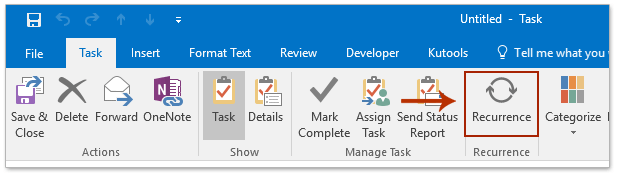
3. Gör på följande sätt i dialogrutan Task Återkommande:
(1) Kontrollera En gång i månaden alternativet i Återkommande mönster sektion;
(2) I den högra delen, ange frekvensen som var 1: e månad för månatlig återkommande uppgift, eller var 3: e månad för kvartals återkommande uppgift och ange sedan dagen eller veckodagen efter behov;
(3) Ange det intervall för återfall som du behöver;
(4) Klicka på OK knapp.

4. Nu går du tillbaka till uppgiftsfönstret, lägg till ämne, startdatum, förfallodatum, status osv. Efter behov, skriv uppgiftsnotering och klicka sedan uppgift > Spara och stäng att spara den.
Hittills har en återkommande uppgift månadsvis eller kvartalsvis skapats i din Outlook.
 Relaterade artiklar
Relaterade artiklar
Skapa ett återkommande möte två gånger per vecka i Outlook
Skapa ett återkommande möte den 1: a och 3: e onsdagen i varje månad
Bästa kontorsproduktivitetsverktyg
Kutools för Outlook - Över 100 kraftfulla funktioner för att överladda din Outlook
🤖 AI Mail Assistant: Instant proffs-e-postmeddelanden med AI-magi – ett klick för geniala svar, perfekt ton, flerspråkig behärskning. Förvandla e-post utan ansträngning! ...
📧 Email Automation: Frånvaro (tillgänglig för POP och IMAP) / Schemalägg Skicka e-post / Auto CC/BCC enligt regler när du skickar e-post / Automatisk vidarebefordran (avancerade regler) / Lägg automatiskt till hälsning / Dela automatiskt e-postmeddelanden med flera mottagare i individuella meddelanden ...
📨 Email Management: Hämta enkelt e-postmeddelanden / Blockera bluff-e-postmeddelanden av ämnen och andra / Ta bort duplicerade e-postmeddelanden / Avancerad Sökning / Konsolidera mappar ...
📁 Bilagor Pro: Batch Spara / Batch lossa / Batchkomprimera / Automatisk sparning / Auto Lossa / Automatisk komprimering ...
🌟 Gränssnittsmagi: 😊 Fler vackra och coola emojis / Öka din Outlook-produktivitet med flikar / Minimera Outlook istället för att stänga ...
👍 Underverk med ett klick: Svara alla med inkommande bilagor / E-postmeddelanden mot nätfiske / 🕘Visa avsändarens tidszon ...
👩🏼🤝👩🏻 Kontakter och kalender: Lägg till kontakter i grupp från valda e-postmeddelanden / Dela upp en kontaktgrupp till individuella grupper / Ta bort påminnelser om födelsedag ...
Över 100 funktioner Vänta på din utforskning! Klicka här för att upptäcka mer.

